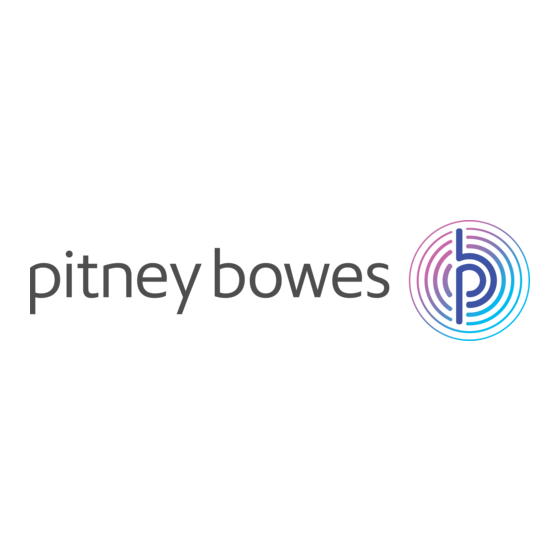
Publicité
Liens rapides
Imprimante d' é tiquettes autonome
Instructions d'installation dans le cas
d'un MAC
Branchement d'une imprimante USB
À lire AVANT de déballer votre équipement
Poursuivez votre lecture ci-dessous
Installons votre imprimante
d'étiquettes.
Vous aurez besoin de ce qui suit :
• la boîte contenant votre imprimante d'étiquettes;
• un ordinateur MAC disposant de tous les droits d'administrateur
pour télécharger et installer un logiciel;
• un port USB libre sur votre MAC.
Publicité

Sommaire des Matières pour Pitney Bowes Workstation SP100
- Page 1 Imprimante d' é tiquettes autonome Instructions d’installation dans le cas d'un MAC Branchement d'une imprimante USB À lire AVANT de déballer votre équipement Poursuivez votre lecture ci-dessous Installons votre imprimante d'étiquettes. Vous aurez besoin de ce qui suit : • la boîte contenant votre imprimante d'étiquettes; • un ordinateur MAC disposant de tous les droits d'administrateur pour télécharger et installer un logiciel;...
- Page 2 1. Déballez votre imprimante. Le contenu de la boîte est indiqué ci-dessous. Si vous éprouvez des problèmes au cours de l'installation, consultez la section « Dépannage » à la fin du présent guide. Imprimante Cordon d’alimentation Câble réseau (non utilisé dans le cas de l'installation USB) Branchez le cordon d'alimentation. Branchez le cordon d'alimentation et l'adaptateur à l'imprimante (comme le montre l'image) et mettez l'imprimante sous tension.
- Page 3 4. Alignez le rouleau d'étiquettes. Appuyez sur la touche et vérifiez que les étiquettes s'alimentent correctement. Remarque : Si les étiquettes ne s'alimentent pas correctement, veuillez consulter les instructions d'alignement des étiquettes sur la surface intérieure du couvercle de l'imprimante. Retirez l'étiquette distribuée. 5. Branchez l'imprimante. Branchez l'imprimante à votre ordinateur à l'aide du câble USB.
- Page 4 Cliquez avec le bouton droit sur le fichier et sélectionnez Ouvrir. Sélectionnez Ouvrir. Sélectionnez Continuer, puis Installer. 2. Le programme d'installation vous demandera vos renseignements d'administrateur Mac. Entrez votre nom d'utilisateur et votre mot de passe d'administrateur et sélectionnez Installer le logiciel. 3. Une fois que vous avez terminé, cliquez sur Fermer. 9.
-
Page 5: Réglage De L'option D'impression
4. Dans la section Utiliser, sélectionnez Sélectionnez le logiciel... Sélectionnez ensuite le pilote PitneyBowes PB- SP100, puis sélectionnez OK. (Utilisez la barre de recherche pour rechercher le pilote SP- 100) Faites imprimer un spécimen d'étiquette. 1. Double-cliquez sur l'imprimante PB-SP100 pour ouvrir la file d'attente de l'imprimante. -
Page 6: Dépannage
Si vous éprouvez encore des difficultés, visitez le site pitneybowes.ca/fr/Product-Support/pb-sp100 pour obtenir du soutien. *AW33145reva* AW33145 rév. A, août 2020 5500 Explorer Drive © Pitney Bowes Inc., 2020. Mississauga, ON L4W 5C7 Tous droits réservés www.pitneybowes.com/ca/fr...
